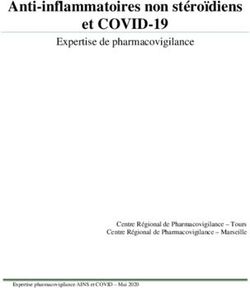Manuel utilisateur Version 1.2 - Fitbit
←
→
Transcription du contenu de la page
Si votre navigateur ne rend pas la page correctement, lisez s'il vous plaît le contenu de la page ci-dessous
Sommaire
Commencer ................................................................................................................................. 5
Contenu de la boîte ............................................................................................................................. 5
Contenu de ce manuel ....................................................................................................................... 5
Configuration du Fitbit Alta.................................................................................................... 6
Chargement d'Alta ..............................................................................................................................6
Configuration avec votre téléphone ou votre tablette............................................................... 7
Configuration avec votre PC Windows 10 .................................................................................. 7
Configuration avec votre PC (Windows 8.1 et versions antérieures) ................................8
Configuration avec votre Mac .........................................................................................................8
Synchronisation des données avec votre compte Fitbit .......................................................9
Port de l’Alta ........................................................................................................................................ 10
Choix du poignet et main dominante...................................................................................... 11
Changement de bracelet ................................................................................................................. 12
Retrait du bracelet ........................................................................................................................ 12
Mise en place d’un nouveau bracelet ..................................................................................... 13
Prise en main ............................................................................................................................. 14
Navigation dans l’Alta ...................................................................................................................... 14
Vérifier le niveau de la batterie ..................................................................................................... 15
Entretien de l’Alta .............................................................................................................................. 15
Activité et sommeil .................................................................................................................. 16
Affichage des statistiques quotidiennes .................................................................................... 16
Suivi du sommeil ................................................................................................................................ 16
Suivi d’un objectif d’activité quotidien ....................................................................................... 17
Sélection d’un objectif ................................................................................................................. 17
Visualisation de la progression par rapport à l’objectif ................................................... 17
Suivi de votre exercice ..................................................................................................................... 17
Suivi des activités par heure .......................................................................................................... 17
Configuration d’une alarme silencieuse par vibration ................................................... 19
Notifications ............................................................................................................................. 20
Configuration des notifications .................................................................................................... 20
2Réception des notifications du calendrier................................................................................ 20
Affichage des notifications entrantes ......................................................................................... 21
Personnalisation ....................................................................................................................... 22
Modification de l’affichage des activités et de l’heure et de l’orientation..................... 22
Utilisation de Quick View ............................................................................................................... 22
Mises à jour ................................................................................................................................ 23
Résolution des problèmes ..................................................................................................... 24
Spécifications et informations générales .......................................................................... 25
Capteurs ............................................................................................................................................... 25
Matériaux ............................................................................................................................................. 25
Technologie sans fil .......................................................................................................................... 25
Informations tactiles ........................................................................................................................ 25
Batterie ................................................................................................................................................. 25
Mémoire................................................................................................................................................ 25
Écran...................................................................................................................................................... 26
Taille de bracelet ............................................................................................................................... 26
Conditions ambiantes ...................................................................................................................... 26
En savoir plus ..................................................................................................................................... 27
Politique de retour et garantie ..................................................................................................... 27
Avis relatifs à la réglementation et la sécurité ................................................................ 28
États-Unis : réglementation de la Federal Communications Commission (FCC) ....... 28
Canada : réglementation d’Industrie Canada (IC) ................................................................. 29
Union européenne (UE) .................................................................................................................. 29
Australie et Nouvelle-Zélande ...................................................................................................... 30
Chine...................................................................................................................................................... 30
Wireless sync dongle .................................................................................................................. 30
Alta ..................................................................................................................................................... 31
Mexique ................................................................................................................................................. 31
Maroc...................................................................................................................................................... 31
Japon...................................................................................................................................................... 31
Oman ...................................................................................................................................................... 31
Philippines ........................................................................................................................................... 32
3Serbie .................................................................................................................................................... 32
Singapour............................................................................................................................................. 32
Afrique du Sud ................................................................................................................................... 32
Corée du Sud ...................................................................................................................................... 33
Taïwan ................................................................................................................................................... 33
Wireless sync dongle .................................................................................................................. 33
Alta .................................................................................................................................................... 34
Émirats arabes unis .......................................................................................................................... 35
Déclaration de sécurité ................................................................................................................... 35
4Commencer
Découvrez Fitbit Alta, un coach électronique de suivi de la forme personnalisable qui
s’adapte à votre style. Prenez quelques instants pour consulter l’intégralité de nos
informations de sécurité sur http://www.fitbit.com/safety.
Contenu de la boîte
La boîte de votre Fitbit Alta contient :
Fitbit Alta Un câble d’alimentation Dongle de synchronisation
sans fil
Votre Fitbit Alta est composé de deux éléments : un bracelet amovible et un écran.
Contenu de ce manuel
Nous allons vous expliquer comment créer un compte Fitbit et vous assurer que votre
coach électronique peut transférer les données qu’il collecte vers votre tableau de bord.
Le tableau de bord est l’endroit où vous pouvez définir vos objectifs, analyser vos
données historiques, identifier des tendances, enregistrer les aliments et la quantité
d’eau que vous consommez, rester en contact avec vos amis et bien plus encore. Une
fois la configuration terminée, vous pourrez commencer à utiliser votre Alta.
Nous vous expliquerons ensuite comment trouver et utiliser les fonctionnalités
qui vous intéressent et comment ajuster vos préférences. Pour obtenir plus
d’informations, des conseils et une assistance, veuillez consulter nos rubriques
d’aide exhaustives sur help.fitbit.com.
5Configuration du Fitbit Alta
Pour une expérience optimale, utilisez l’application Fitbit pour iOS, Android ou
Windows 10. Si vous n’avez pas de smartphone ou de tablette, vous pouvez également
utiliser un ordinateur et le site fitbit.com, mais n’oubliez pas qu’un téléphone est
nécessaire pour recevoir des notifications d’appel, de SMS et de calendrier.
Votre compte Fitbit nécessite des renseignements tels que votre taille, votre poids
ou votre sexe pour pouvoir estimer la longueur de vos pas et calculer la distance
parcourue, votre métabolisme de base et les calories brûlées. Lorsque vous
configurez votre compte, votre nom et des photos sont visibles pour tous les autres
utilisateurs Fitbit. Vous avez la possibilité de partager d’autres informations, mais la
plupart des informations que vous fournissez sont privées par défaut.
Chargement d'Alta
Pour charger Alta :
1. Branchez le câble d’alimentation fourni dans un port USB de votre ordinateur
ou dans un chargeur mural USB certifié UL. Nos chargeurs sont conçus pour
respecter les normes de sécurité du monde entier. Les chargeurs tiers peuvent
ne pas être conçus correctement et entraîner des problèmes de sécurité.
2. Insérez l’autre extrémité du chargeur dans le port situé à l’arrière de votre
Alta. Les broches du câble d’alimentation doivent être alignées avec le port
de chargement de votre Alta et correctement positionnées. Une fois le
branchement effectué, le coach électronique se met à vibrer et une icône de
batterie apparaît sur l’écran.
Le chargement complet peut prendre jusqu’à 2 heures. Tapotez votre coach
électronique pendant son chargement afin de vérifier le niveau de la batterie. Une
fois le chargement terminé, votre coach électronique affichera une icône de batterie
complète. Si vous n’avez pas encore configuré votre Alta, vous verrez un message
vous invitant à configurer votre coach électronique.
6Configuration avec votre téléphone ou votre tablette
L’application gratuite Fitbit est compatible avec plus de 200 appareils prenant en
charge les systèmes d’exploitation iOS, Android et Windows 10.
Pour commencer :
1. Selon votre appareil, recherchez l’application Fitbit dans l’une des boutiques en
ligne ci-dessous. Si vous n’êtes pas sûr que l’application Fitbit soit compatible
avec votre téléphone ou votre tablette, rendez-vous sur
http://www.fitbit.com/devices.
• l’App Store d’Apple pour les appareils iOS, tels que les iPhone ou les iPad ;
• le Google Play Store pour les appareils Android, tels que le Samsung
Galaxy S6 et le Motorola Droid Turbo 2 ;
• le Microsoft Windows Store pour les appareils Windows 10, tels que le
téléphone Lumia ou la tablette Surface.
2. Installez l’application. Si vous n’avez pas de compte dans la boutique, vous
devrez en créer un avant de pouvoir télécharger l’application.
3. Lorsque l’application est installée, ouvrez-la et appuyez sur Rejoindre Fitbit
pour être guidé dans une série de questions qui vous aideront à créer votre
compte Fitbit ou à vous connecter à votre compte existant.
4. Continuez à suivre les instructions à l’écran pour connecter ou « associer »
votre Alta à votre téléphone ou votre tablette. L’association vous garantit que
le coach électronique et le téléphone ou la tablette peuvent communiquer entre
eux (synchronisation réciproque des données).
Après avoir effectué l’association, lisez le guide pour en savoir plus sur votre nouveau
coach électronique, puis intéressez-vous au tableau de bord Fitbit.
Configuration avec votre PC Windows 10
Si vous ne disposez pas d’un smartphone, vous pouvez configurer et synchroniser
votre Alta à l’aide d’un PC Windows 10 et de l’application Fitbit. La configuration et
la synchronisation peuvent être effectuées sans fil si votre ordinateur est équipé du
Bluetooth ; dans le cas contraire, vous devrez utiliser un dongle de synchronisation
sans fil fourni avec votre Alta.
Si vous voulez obtenir l’application Fitbit pour votre ordinateur :
1. Cliquez sur le bouton Démarrer de votre PC et ouvrez le Microsoft Store.
2. Recherchez l’« application Fitbit ». Une fois que vous l’avez trouvée, cliquez
sur Gratuit pour télécharger l’application sur votre ordinateur.
3. Si vous n’avez jamais téléchargé d’application sur votre ordinateur, vous serez
invité à créer un compte dans le Microsoft Windows Store.
4. Cliquez sur Compte Microsoft pour vous connecter avec votre compte
Microsoft existant. Si vous ne disposez pas encore d’un compte Microsoft,
suivez les instructions à l’écran pour créer un nouveau compte.
5. Lorsque l’application est installée, ouvrez-la et appuyez sur Rejoindre Fitbit
pour être guidé dans une série de questions qui vous aideront à créer votre
compte Fitbit ou à vous connecter à votre compte existant.
76. Continuez à suivre les instructions à l’écran pour connecter ou « associer »
votre Alta à votre ordinateur. L’association vous garantit que le coach
électronique et l’ordinateur peuvent communiquer entre eux (synchronisation
réciproque des données).
Après avoir effectué l’association, lisez le guide pour en savoir plus sur votre nouveau
coach électronique, puis intéressez-vous au tableau de bord Fitbit.
Configuration avec votre PC (Windows 8.1 et
versions antérieures)
Si vous n’avez pas de téléphone ou de tablette compatible, vous pouvez configurer
votre coach électronique à l’aide d’un ordinateur et voir vos statistiques sur fitbit.com.
Pour utiliser cette méthode de configuration, vous devez tout d’abord installer un
logiciel gratuit appelé Fitbit Connect, qui permet à Alta de synchroniser ses données
avec votre tableau de bord sur fitbit.com. Pour configurer et synchroniser votre Alta,
vous devrez utiliser le dongle de synchronisation sans fil fourni avec votre Alta.
Pour installer Fitbit Connect et configurer votre coach électronique :
1. Rendez-vous sur http://www.fitbit.com/setup.
2. Recherchez l’option Télécharger sur Windows et cliquez dessus.
3. Si vous y êtes invité(e), sauvegardez le fichier qui apparaît.
4. Localisez le fichier, puis effectuez un double clic sur son nom afin d’ouvrir le
programme d’installation (FitbitConnect.exe).
5. Cliquez sur Continuer pour naviguer dans le programme d’installation.
6. Lorsque vous y êtes invité(e), sélectionnez Configurer un nouvel appareil Fitbit.
7. Suivez les instructions à l’écran pour créer un compte Fitbit ou vous connecter
à un compte existant.
8. Continuez à suivre les instructions à l’écran pour connecter ou « associer »
votre Alta à votre ordinateur. L’association vous garantit que le coach
électronique et l’ordinateur peuvent communiquer entre eux (synchronisation
réciproque des données).
Lorsque vous avez terminé la configuration, Fitbit vous présente votre Alta et vous
amène vers le tableau de bord fitbit.com.
Configuration avec votre Mac
Si vous n’avez pas de téléphone ou de tablette compatible, vous pouvez configurer votre
coach électronique à l’aide d’un ordinateur et voir vos statistiques sur fitbit.com. Pour
utiliser cette méthode de configuration, vous devez tout d’abord installer un logiciel
gratuit appelé Fitbit Connect, qui permet à Alta de synchroniser ses données avec votre
tableau de bord sur fitbit.com. Vous pouvez configurer et effectuer une synchronisation
à distance si votre ordinateur est équipé de la fonction Bluetooth ; dans le cas contraire,
vous devrez utiliser le dongle de synchronisation sans fil fourni avec votre Alta.
Pour installer Fitbit Connect et configurer votre coach électronique :
1. Rendez-vous sur http://www.fitbit.com/setup.
2. Recherchez l’option Télécharger sur Mac et cliquez dessus.
3. Si vous y êtes invité(e), sauvegardez le fichier qui apparaît.
4. Localisez le fichier, puis effectuez un double clic sur son nom afin d’ouvrir le
programme d’installation (Install Fitbit Connect.pkge).
85. Cliquez sur Continuer pour naviguer dans le programme d’installation.
6. Lorsque vous y êtes invité(e), sélectionnez Configurer un nouvel appareil Fitbit.
7. Suivez les instructions à l’écran pour créer un compte Fitbit ou vous connecter
à un compte existant.
8. Continuez à suivre les instructions à l’écran pour connecter ou « associer »
votre Alta à votre ordinateur. L’association vous garantit que le coach
électronique et l’ordinateur peuvent communiquer entre eux (synchronisation
réciproque des données).
Lorsque vous avez terminé la configuration, Fitbit vous présente votre Alta et vous
amène vers le tableau de bord fitbit.com.
Synchronisation des données avec votre compte
Fitbit
Synchronisez régulièrement votre Alta avec l’application Fitbit pour transférer des
données vers votre tableau de bord. Le tableau de bord est l’endroit où vous pouvez
suivre vos progrès, consulter votre historique d’exercices, surveiller vos cycles de
sommeil, enregistrer les aliments et l’eau que vous consommez, identifier des
tendances, participer à des défis et bien plus encore. Nous recommandons
d’effectuer la synchronisation au moins une fois par jour.
L’application Fitbit utilise la technologie Bluetooth Low Energy pour synchroniser
les données avec l’Alta.
À chaque ouverture de l’application Fitbit, votre Alta se synchronise
automatiquement s’il se trouve à proximité. Votre Alta se synchronise également
avec l’application de façon périodique si la synchronisation continue est activée.
Pour activer cette fonctionnalité :
Dans le tableau de bord de l’application Fitbit, tapotez ou cliquez sur l’icône Compte
( ) > Vignette Alta > Synchronisation continue.
Vous pouvez aussi utiliser à tout moment l’option Synchroniser maintenant dans
l’application.
Le logiciel Fitbit Connect installé sur un Mac utilise également la fonction Bluetooth
(si elle est disponible) pour se synchroniser. Autrement, vous devrez vous assurer
que votre dongle de synchronisation sans fil est branché à votre ordinateur. Le
logiciel Fitbit Connect installé sur un PC nécessite que vous branchiez votre dongle
de synchronisation sans fil. Vous pouvez forcer Fitbit Connect à se synchroniser
à tout moment. Autrement, il se synchronisera régulièrement au cours la journée si :
• le coach électronique se trouve dans un rayon de 9 mètres (30 pieds) autour de
votre ordinateur ;
• l’ordinateur est sous tension, activé et connecté à Internet.
9Port de l’Alta
Placez votre Alta autour de votre poignet. La partie supérieure du coach
électronique est le côté où se trouve le port de chargement. Elle doit être sur la
partie externe ou supérieure de votre poignet.
Alignez les deux extrémités du bracelet de telle sorte qu’elles se chevauchent et placez
le fermoir au-dessus des deux trous pour ajuster le bracelet à la taille de votre poignet.
Serrez le fermoir et le bracelet entre le pouce et l’index jusqu’à ce qu’ils soient bien
positionnés.
10Le bracelet de votre Alta est correctement fixé lorsque les deux extrémités du
fermoir sont entièrement insérées. Ne portez pas votre Alta trop serré.
Si vous ne parvenez pas à fermer le bracelet, retirez-le et entraînez-vous à le fermer,
puis essayez à nouveau sur votre poignet.
Choix du poignet et main dominante
Pour une meilleure précision et une plus grande simplicité d’utilisation, votre Alta a
besoin de savoir sur quel poignet vous le portez (droit ou gauche) et laquelle de vos
mains vous considérez comme dominante (droite ou gauche). Généralement, votre
main dominante est celle avec laquelle vous écrivez ou lancez des objets.
Au cours de la configuration, vous devrez sélectionner le poignet auquel vous
porterez votre Alta. Si vous choisissez ensuite de porter votre Alta à l’autre poignet,
vous devrez modifier ce paramètre. Vous pouvez également modifier votre main
dominante à tout moment à l’aide du paramètre correspondant. Ces différents
paramètres sont disponibles dans la section Compte de l’application Fitbit.
11Changement de bracelet
Le bracelet est constitué de deux parties détachables (une partie inférieure et une
partie supérieure), que vous pouvez remplacer par des bracelets accessoires vendus
séparément.
Retrait du bracelet
Pour retirer le bracelet :
1. Retournez votre Alta et repérez les attaches du bracelet ; il y en a une à chaque
extrémité, à l’endroit où le bracelet rejoint le cadran.
2. Pour déverrouiller l’attache, appuyez sur le bouton en métal situé sur le bracelet.
3. Faites glisser le bracelet vers le haut pour le séparer du coach électronique.
4. Faites la même chose de l’autre côté.
Si vous ne parvenez pas à retirer le bracelet ou s’il semble bloqué, faites de petits
mouvements d’avant en arrière avec le bracelet pour le débloquer.
12Mise en place d’un nouveau bracelet
Avant de mettre en place un nouveau bracelet, identifiez tout d’abord les parties
inférieure et supérieure. Le bracelet supérieur possède une agrafe et doit être attaché
sur le côté le plus proche du port de chargement. La partie inférieure est percée
d’encoches.
Pour fixer un bracelet, faites-le glisser vers le bas à l’extrémité du coach électronique
jusqu’à ce qu’il soit bien positionné.
13Prise en main
Découvrez la meilleure façon de naviguer, de vérifier le niveau de la batterie et de
prendre soin de votre coach électronique.
Navigation dans l’Alta
Votre Alta est doté d’un écran tactile OLED pouvant être orienté verticalement ou
horizontalement. Vous pouvez choisir parmi plusieurs affichages uniques des
activités et de l’heure. Tapotez une fois l’écran pour parcourir vos statistiques.
Lorsque vous ne l’utilisez pas, l’écran de votre Alta s’éteint. Pour rallumer l’écran :
• Tapotez deux fois votre coach électronique.
• Tournez votre poignet vers vous. Cette fonctionnalité, connue sous le nom
de Quick View, peut être désactivée à partir des paramètres de votre coach
électronique.
Pour de meilleurs résultats, tapotez votre coach électronique à l’endroit où l’écran
rejoint le bracelet, comme indiqué sur l’illustration.
14Vérifier le niveau de la batterie
Votre Alta entièrement chargé offre une autonomie pouvant aller jusqu’à 5 jours.
Veuillez toutefois noter que l’autonomie de la batterie et les temps de chargement
varient selon l’utilisation, les paramètres et de nombreux autres facteurs. Les
résultats réels peuvent varier.
Si le niveau de votre batterie est faible, une icône de niveau de batterie faible s’affichera
au bout de quelques secondes lorsque vous allumerez votre Alta. Si une icône de niveau
de batterie très faible s’affiche, vous ne pourrez pas parcourir vos statistiques avant
d’avoir rechargé votre coach électronique. Votre coach électronique continuera
néanmoins à suivre votre activité jusqu’à ce que sa batterie soit épuisée.
Vous pouvez consulter le niveau de votre batterie à tout moment sur l’icône
correspondante de votre coach électronique ou de votre tableau de bord Fitbit. Vous
devez activer l’icône de batterie dans l’appli Fitbit, car elle ne s’affiche pas par défaut
sur votre coach électronique.
Entretien de l’Alta
Il est important de nettoyer et de sécher régulièrement votre Alta. Pour consulter des
instructions et obtenir plus d’informations, consultez fitbit.com/productcare.
15Activité et sommeil
L'Alta surveille en permanence plusieurs statistiques dès que vous le portez. Les
informations sont transférées sur votre tableau de bord chaque fois que vous
synchronisez votre coach électronique.
Affichage des statistiques quotidiennes
Tapotez votre Alta pour afficher les statistiques quotidiennes suivantes :
• Pas effectués
• Distance parcourue
• Calories brûlées
• Minutes actives
D’autres statistiques enregistrées par votre coach électronique sont disponibles dans
votre tableau de bord Fitbit, et notamment :
• votre historique de sommeil, notamment le nombre d’heures de sommeil et les
structures du sommeil ;
• le nombre d’heures d’immobilité et d’activité (au moins 250 pas effectués) dans
la journée ;
• votre historique d’exercices et vos progrès vis-à-vis d’un objectif d’exercices
hebdomadaire.
Tapotez deux fois votre Alta pour rallumer l’écran. Lorsque l’horloge apparaît, tapotez
l’écran pour faire défiler l’ensemble de vos statistiques. Si vous avez programmé une
alarme, votre écran affichera également l’heure de la prochaine alarme.
Pas Distance parcourue
Calories Minutes actives
Suivi du sommeil
Alta comptabilise automatiquement votre temps de sommeil et vos mouvements
pendant la nuit afin de vous aider à analyser les structures de votre sommeil. Pour suivre
votre sommeil, il vous suffit de porter votre Alta lorsque vous dormez. Par défaut, votre
objectif de sommeil personnalisable est de 8 heures par nuit. Synchronisez votre coach
électronique lorsque vous vous réveillez pour afficher les données relatives à votre nuit
de sommeil sur votre tableau de bord Fitbit.
16Suivi d’un objectif d’activité quotidien
Alta suit votre progression vers l’objectif quotidien de votre choix. Une fois l’objectif
atteint, votre coach électronique vibre et clignote pour fêter votre succès.
Sélection d’un objectif
Votre objectif par défaut est de 10 000 pas par jour. Vous pouvez également définir un
objectif de distance parcourue, de calories brûlées ou de minutes actives et sélectionner
la valeur correspondante de votre choix. Par exemple, vous souhaiterez peut-être garder
les pas comme objectif, mais passer de 10 000 pas à 20 000 pas par jour.
Visualisation de la progression par rapport à l’objectif
Une barre de progression par rapport à votre objectif est là pour vous aider à rester
motivé(e). Ainsi, les points qui constituent la barre illustrée ci-dessous indiquent que
vous avez effectué plus de la moitié de votre objectif.
Suivi de votre exercice
La fonction SmartTrack détecte automatiquement les exercices sélectionnés et
enregistre les détails dans votre historique d’exercices.
Par défaut, SmartTrack détecte le mouvement en continu pendant au moins
15 minutes. Vous pouvez augmenter ou diminuer la durée minimum ou désactiver
SmartTrack pour un ou plusieurs types d’exercices.
Pour plus d’informations sur l’utilisation et la personnalisation de SmartTrack,
consultez la page help.fitbit.com.
Suivi des activités par heure
Alta vous aide à rester actif toute la journée en suivant votre temps d’immobilité
et en vous rappelant de bouger.
Si vous avez effectué moins de 250 pas au cours d’une heure donnée, une vibration
vous invitera à marcher 10 minutes avant la fin de cette heure. Lorsque vous
atteignez l’objectif de 250 pas après avoir eu un rappel, vous sentez une deuxième
vibration et recevez un message de félicitations.
17Pour en savoir plus sur votre activité par heure, notamment sur le mode de
personnalisation des heures durant lesquelles vous recevez des rappels, rendez-vous
sur help.fitbit.com.
18Configuration d’une alarme silencieuse par
vibration
Grâce à son alarme silencieuse, l’Alta HR peut vibrer en douceur pour vous réveiller
ou vous alerter. Jusqu’à huit alarmes silencieuses peuvent être configurées pour se
déclencher quotidiennement ou uniquement certains jours de la semaine. Lorsque
l’alarme s’active, tapotez simplement deux fois pour la désactiver.
Pour plus d’informations à propos de l’utilisation et de la personnalisation des
alarmes silencieuses par vibration, consultez la page help.fitbit.com.
19Notifications
Plus de 200 téléphones iOS, Android et Windows peuvent envoyer des notifications
d’appel, de SMS et de calendrier sur votre coach électronique. Gardez à l’esprit que
le coach électronique doit être à moins de 9 mètres du téléphone pour recevoir des
notifications. Pour vérifier si votre téléphone est compatible avec cette
fonctionnalité, rendez-vous sur https://www.fitbit.com/devices.
Configuration des notifications
Vérifiez que la fonction Bluetooth de votre téléphone est activée et que votre
téléphone peut recevoir des notifications (souvent dans Paramètres > Notifications).
Puis, suivez les étapes ci-dessous pour configurer les notifications :
1. En plaçant votre coach électronique à proximité, sur le tableau de bord de
l’application Fitbit, tapotez sur l’icône Compte ( ) > Vignette Alta.
2. Appuyez sur Notifications. Lorsque vous êtes invité à associer votre Alta, suivez
les instructions à l’écran. Une fois que vous avez associé votre coach électronique,
« Alta » s’affiche dans la liste des appareils Bluetooth connectés à votre téléphone.
Les notifications d’appel, de SMS et de calendrier sont activées automatiquement.
3. Appuyez sur Notifications > Alta dans le coin supérieur gauche pour revenir
aux paramètres de l’appareil. Votre coach électronique se synchronise pour
terminer la configuration.
Pour obtenir des instructions détaillées sur la configuration des notifications, rendez-
vous sur help.fitbit.com.
Réception des notifications du calendrier
Votre coach électronique affichera les événements et les informations de calendrier
envoyés par votre application de calendrier à votre téléphone. Remarque : si votre
application de calendrier n’envoie pas de notifications sur téléphone, vous ne
recevrez aucune notification sur votre coach électronique.
Si vous possédez un téléphone iOS ou Windows 10, votre Alta affichera les notifications de
l’ensemble des calendriers synchronisés dans l’application de calendrier par défaut. Si vous
utilisez une autre application de calendrier et qu’elle n’est pas synchronisée avec votre
application par défaut, les notifications issues de cette application ne s’afficheront pas.
Si vous avez un appareil Android, votre Alta affichera des notifications de calendrier à
partir de l’application que vous aurez sélectionnée lors de la configuration. Vous pouvez
choisir l’application de calendrier par défaut de votre téléphone ou d’autres applications
tierces.
20Affichage des notifications entrantes
Si votre coach électronique et votre téléphone se trouvent à moins de 9 mètres
(30 pieds) l’un de l’autre, la réception d’une notification d’appel, de SMS ou de calendrier
fera vibrer votre coach électronique et la notification apparaîtra sur l’écran de votre Alta.
Si l’écran est éteint, tournez votre bracelet vers vous ou tapotez-le deux fois pour le
rallumer. Les notifications sont visibles pendant une minute seulement.
Pour les appels, la notification s’affiche trois fois avec le nom ou le numéro de l’appelant.
Pour les SMS et les évènements de calendrier, la notification défile une seule fois.
Pour les événements de calendrier, l’heure de l’événement s’affiche, suivie du nom de
l’événement.
Les notifications peuvent contenir jusqu’à 40 caractères. Remarque : toutes les
notifications sont affichées horizontalement, et ce même si l’orientation de votre
horloge est normalement verticale.
21Personnalisation
Cette section vous explique comment ajuster l’affichage et modifier certains
paramètres de votre coach électronique.
Modification de l’affichage des activités et de l’heure
et de l’orientation
Votre Alta propose différents affichages d’horloge, avec des styles verticaux et
horizontaux.
Modifiez l’affichage de l’horloge à l’aide de l’application Fitbit. Pour plus
d’informations, consultez la page help.fitbit.com.
Utilisation de Quick View
Pour préserver l’autonomie de la batterie, l’écran de votre coach électronique s’éteint
lorsqu’il n’est pas utilisé. Il se rallume automatiquement si vous tournez votre poignet
vers vous (fonctionnalité Quick View) ou si vous tapotez votre coach électronique
à deux reprises.
Pour en savoir plus sur l’activation et la désactivation de la fonctionnalité Quick View,
rendez-vous sur help.fitbit.com.
Remarque : pour un fonctionnement optimal de la fonctionnalité Quick View, vous
devez porter votre coach électronique correctement, conformément à la rubrique
« Port de l’Alta » sur la page 10.
22Mises à jour
Nous apportons occasionnellement des améliorations gratuites aux fonctionnalités
et au produit par des mises à jour du micrologiciel. Nous vous recommandons donc
de mettre à jour votre Alta régulièrement.
Lorsqu’une mise à jour du micrologiciel est disponible, vous voyez une notification
dans l’application Fitbit qui vous invite à faire la mise à jour. Lorsque la mise à jour
commence, une barre de progression apparaît sur le coach électronique et dans
l’application Fitbit jusqu’à la fin de la mise à jour.
Pendant la mise à jour, conservez votre coach électronique et votre téléphone
proches l’un de l’autre.
Remarque : la mise à jour de votre Alta prend plusieurs minutes et peut consommer
beaucoup de batterie. C’est pourquoi nous vous recommandons de brancher votre
coach électronique à l’aide du câble de charge avant la mise à jour.
23Résolution des problèmes
Si vous rencontrez l’un des problèmes suivants, vous pouvez le résoudre en
redémarrant votre coach électronique :
• Il ne se synchronise pas malgré la réussite de la configuration.
• Il ne réagit pas aux tapotements.
• Il ne réagit pas, même lorsqu’il est entièrement chargé.
• Il ne suit pas votre nombre de pas ou d’autres données.
Note : le fait de redémarrer votre coach électronique redémarre l’appareil mais
n’efface aucune donnée.
Pour redémarrer votre coach électronique :
1. Branchez votre câble de charge dans un port USB de votre ordinateur ou dans
un chargeur mural USB certifié UL.
2. Insérez l’autre extrémité du câble dans le port situé à l’arrière de votre Alta.
Le chargement de votre Alta commence.
3. Appuyez trois fois sur le bouton du câble d’alimentation en moins de huit
secondes, en respectant une brève pause entre les pressions. Le bouton est
situé à l’extrémité du câble de charge qui est branché à l’ordinateur.
Huit secondes après la première pression sur le bouton, vous verrez le logo
Fitbit à l’écran. C’est ce qui vous indique que votre coach électronique a
redémarré.
4. Une fois que le logo s’est affiché, débranchez le câble de charge de votre Alta.
Pour obtenir d’autres conseils de dépannage ou contacter le service d’assistance,
rendez-vous sur help.fitbit.com.
24Spécifications et informations générales
Capteurs
Votre Fitbit Alta contient les capteurs et moteurs suivants :
• Un accéléromètre 3 axes MEMS pour détecter les mouvements
Matériaux
Le bracelet de votre Alta est composé d’un matériau élastomère souple et résistant,
similaire à celui utilisé dans de nombreuses montres de sport. Il ne contient pas de
latex. Des bracelets en cuir véritable ou en acier inoxydable sont vendus parmi les
accessoires.
Le fermoir et le boîtier de votre Alta sont en acier inoxydable de qualité chirurgicale.
Tout acier inoxydable contient des traces de nickel pouvant entraîner une réaction
allergique chez les personnes sensibles à ce métal. Cependant, la quantité de nickel
utilisée dans tout produit Fitbit respecte strictement la directive de l’Union européenne.
Technologie sans fil
L’Alta est doté d’un émetteur-récepteur radio Bluetooth 4.0.
Informations tactiles
L’Alta est doté d’un moteur vibrant pour les alarmes, les objectifs, les notifications et
les rappels.
Batterie
Alta est équipé d’une batterie lithium-polymère rechargeable.
Mémoire
Référez-vous au tableau suivant pour consulter des informations sur la durée de
stockage de vos statistiques et données par votre Alta entre deux synchronisations.
Les données stockées incluent les pas, la distance, les calories brûlées, les minutes
actives, le sommeil, ainsi que le temps d’immobilité par rapport au temps d’activité.
Nous recommandons d’effectuer la synchronisation de l’Alta au moins une fois par jour.
25Type de données Nombre de jours de stockage
Statistiques minute par minute 5
Données sur le sommeil 7
Données SmartTrack 2
Totaux récapitulatifs 30
Écran
Alta est doté d’un écran tactile OLED.
Taille de bracelet
Les tailles de bracelet sont affichées ci-dessous. Remarque : la taille des bracelets
accessoires achetés séparément peut légèrement varier.
Petit bracelet Convient à un poignet de 12,7 à 15,2 cm (5,5 à 6,7 pouces)
de circonférence
Grand bracelet Convient à un poignet de 15,2 à 20,3 cm (6,7 à 8,1 pouces)
de circonférence.
Très grand bracelet Convient à un poignet de 20,3 à 22,8 cm (8,1 à 9,3 pouces)
de circonférence.
Conditions ambiantes
Température de fonctionnement
De -10 à 45 °C
(14 à 113 °F)
Température de non-fonctionnement
De -20 à -10 °C
(-4 à 14 °F)
De 45 à 60 °C
(113 à 140 °F)
Résistance à l’eau Résiste aux éclaboussures.
Altitude de fonctionnement maximale
9 144 m
(30 000 pieds)
26En savoir plus
Pour en savoir plus sur votre coach électronique et votre tableau de bord, consultez
la page help.fitbit.com.
Politique de retour et garantie
Vous trouverez des informations sur la garantie et la politique de retour de fitbit.com
à l’adresse fitbit.com/legal/returns-and-warranty.
27Avis relatifs à la réglementation et la
sécurité
Nom du modèle : FB406
États-Unis : réglementation de la Federal
Communications Commission (FCC)
This device complies with Part 15 of the FCC Rules.
Operation is subject to the following two conditions:
1. This device may not cause harmful interference and
2. This device must accept any interference, including interference that may cause
undesired operation of the device.
FCC Warning
Changes or modifications not expressly approved by the party responsible for
compliance could void the user’s authority to operate the equipment.
Note: This equipment has been tested and found to comply with the limits for a Class
B digital device, pursuant to part 15 of the FCC Rules. These limits are designed to
provide reasonable protection against harmful interference in a residential
installation. This equipment generates, uses and can radiate radio frequency energy
and, if not installed and used in accordance with the instructions, may cause harmful
interference to radio communications. However, there is no guarantee that
interference will not occur in a particular installation. If this equipment does cause
harmful interference to radio or television reception, which can be determined by
turning the equipment off and on, the user is encouraged to try to correct the
interference by one or more of the following measures:
• Reorient or relocate the receiving antenna.
• Increase the separation between the equipment and receiver.
• Connect the equipment into an outlet on a circuit different from that to which
the receiver is connected.
• Consult the dealer or an experienced radio/TV technician for help.
This device meets the FCC and IC requirements for RF exposure in public or
uncontrolled environments.
FCC ID: XRAFB406
28Canada : réglementation d’Industrie Canada (IC)
This device meets the IC requirements for RF exposure in public or uncontrolled
environments.
Cet appareil est conforme aux conditions de la IC en matière de RF dans des
environnements publics ou incontrôlée
IC Notice to Users English/French in accordance with current issue of RSS GEN:
This device complies with Industry Canada license exempt RSS standard(s).
Operation is subject to the following two conditions:
1. this device may not cause interference, and
2. this device must accept any interference, including interference that may cause
undesired operation of the device.
Cet appareil est conforme avec Industrie Canada RSS standard exempts de licence
(s). Son utilisation est soumise à Les deux conditions suivantes:
1. cet appareil ne peut pas provoquer d’interférences et
2. cet appareil doit accepter Toute interférence, y compris les interférences qui
peuvent causer un mauvais fonctionnement du dispositif
IC ID: 8542A-FB406
Union européenne (UE)
Simplified EU Declaration of Conformity
Hereby, Fitbit, Inc. declares that the radio equipment type Model FB406 is in
compliance with Directive 2014/53/EU. The full text of the EU declaration of
conformity is available at the following internet address: www.fitbit.com/safety
Vereinfachte EU-Konformitätserklärung
Fitbit, Inc. erklärt hiermit, dass die Funkgerättypen Modell FB406 die Richtlinie
2014/53/EU erfüllen. Der vollständige Wortlaut der EU-Konformitätserklärungen
kann unter folgender Internetadresse abgerufen werden: www.fitbit.com/safety
Declaración UE de Conformidad simplificada
Por la presente, Fitbit, Inc. declara que el tipo de dispositivo de radio Modelo FB406
cumple con la Directiva 2014/53/UE. El texto completo de la declaración de
conformidad de la UE está disponible en la siguiente dirección de Internet:
www.fitbit.com/safety
29Déclaration UE de conformité simplifiée
Fitbit, Inc. déclare par la présente que les modèles d’appareils radio FB406 sont
conformes à la Directive 2014/53/UE. Les déclarations UE de conformité sont
disponibles dans leur intégralité sur le site suivant: www.fitbit.com/safety
Dichiarazione di conformità UE semplificata
Fitbit, Inc. dichiara che il tipo di apparecchiatura radio Modello FB406 è conforme
alla Direttiva 2014/53/UE. Il testo completo della dichiarazione di conformità UE è
disponibile al seguente indirizzo Internet: www.fitbit.com/safety
Australie et Nouvelle-Zélande
R-NZ
Chine
Wireless sync dongle
部件名称 有毒和危险品
Dongle Model 铅 水银 镉 六价铬 多溴化苯 多溴化二苯
FB150 (Pb) (Hg) (Cd) (Cr(VI)) (PBB) 醚
(PBDE)
表带和表扣 O O O O O O
电子 X O O O O O
本表格依据 SJ/T 11364 的规定编制
O = 表示该有害物质在该部件所有均质材料中的含量均在 GB/T 26572 规定的限量要求以下
X = 表示该有害物质至少在该部件的某一均质材料中的含量超出 GB/T 26572 规定的限量要求
30Alta
部件名称 有毒和危险品
Alta Model FB406 铅 水银 镉 六价铬 多溴化 多溴化二
(Pb) (Hg) (Cd) (Cr(VI)) 苯 苯醚
(PBB) (PBDE)
表带和表扣 O O O O O O
电子 X O O O O O
本表格依据 SJ/T 11364 的规定编制
O = 表示该有害物质在该部件所有均质材料中的含量均在 GB/T 26572 规定的限量要求以下
X = 表示该有害物质至少在该部件的某一均质材料中的含量超出 GB/T 26572 规定的限量要求
Mexique
IFETEL : RCPFIFB15-2258
Maroc
AGREE PAR L’ANRT MAROC
Numéro d’agrément: MR 16117 ANRT 2018
Date d’agrément: 26/3/2018
Japon
201-152821
Oman
OMAN-
TRA/TA-
R/3029/16
D090258
31Philippines
Type Accepted
No: ESD-1612272C
Serbie
И 005 016
Singapour
Complies with IMDA
Standards DA00006A
Afrique du Sud
TA-2015/2353
32Corée du Sud
클래스 B 장치 (가정 사용을위한 방송 통신 기기): EMC 등록 주로 가정용 (B 급)으로하고, 모든
지역에서 사용할 수 있습니다 얻을이 장치.
-. 사용 주파수 (Used frequency): 2402 MHz-2480 MHz
-. 채널수 (The number of channels): 40
-. 공중선전계강도 (Antenna power): -7.4dBi
-. 변조방식 (Type of the modulation): GFSK
-. RF 출력(RF Output): 3.6dBm
-. 안테나 유형(Antenna Type): Monopole Antenna (Stamped metal)
-. 작동 온도 범위(Operating -10C ~ 50C
Temperature Range):
-. 동작 전압 (Operating voltage): DC 3.7V
KC 인증서 정보 KC Certificate Information
1) 장비 이름 Equipment name: 저전력 무선 장치 (무선 데이터 통신의 무선 장치)
Low power radio equipment (wireless devices
of wireless data communications)
2) 모델 이름 Model name: FB406
3) 인증서 번호 Certificate number: MSIP-CMM-XRA-FB406
4) 회사 이름 Company Name: Fitbit, Inc.
제조업 자 Manufacturer: Fitbit, Inc. / 중국(China)
6) 제조 일자 Manufactured Date: 201_
Taïwan
Wireless sync dongle
CCAJ15LP1150T4
33Alta
CCAJ15LP6230T1
注意!
依據 低功率電波輻射性電機管理辦法
第十二條 經型式認證合格之低功率射頻電機,非經許可,公司、商號或使用者均不得擅自變更頻
率、加大功率或變更原設計之特性及功能
第十四條
低功率射頻電機之使用不得影響飛航安全及干擾合法通信;經發現有干擾現象時,應立即停用,
並改善至無干擾時方得繼續使用。
前項合法通信,指依電信法規定作業之無線電通信。
低功率射頻電機須忍受合法通信或工業、科學及醫療用電波輻射性電機設備之干擾。
Article 12
Without permission, any company, firm or user shall not alter the frequency, increase
the power, or change the characteristics and functions of the original design of the
certified lower power frequency electric machinery.
Article 14
The application of low power frequency electric machineries shall not affect the
navigation safety nor interfere a legal communication, if an interference is found, the
service will be suspended until improvement is made and the interference no longer
exists. The foregoing legal communication refers to the wireless telecommunication
operated according to the telecommunications laws and regulations. The low power
frequency electric machinery should be able to tolerate the interference of the
electric wave radiation electric machineries and equipment for legal communications
or industrial and scientific applications.
34Émirats arabes unis
TRA
Registered
NO:
ER442211/16
DEALER NO:
DA35294/14
Déclaration de sécurité
Cet appareil a été testé afin de garantir sa conformité à la certification de sécurité,
conformément aux spécifications de la norme EN : EN60950-1:2006 + A11:2009 +
A1:2010 + A12:2011 + A2:2013.
35©2018 Fitbit, Inc. Tous droits réservés. Fitbit et le logo Fitbit sont des marques de commerce ou des marques déposées de Fitbit aux États-Unis et dans d’autres pays. Une liste plus complète des marques de commerce Fitbit est disponible à l’adresse http://www.fitbit.com/legal/trademark-list. Les marques de commerce tierces mentionnées dans ce manuel appartiennent à leurs propriétaires respectifs.
Vous pouvez aussi lire